不足しているWindowsインストーラキャッシュファイルのトラブルシューティングと復元
Windowsインストーラキャッシュフォルダ C:\ Windows \ Installerにある非表示のシステムフォルダです。 。 Windowsインストーラーを使用してソフトウェアをインストールするたびに、変更されたシステム情報のコピーがこのフォルダーに配置されます。 Windowsインストーラーのキャッシュには、インストーラーによって適用されるインストール済みの更新プログラムの保存されたコピーが含まれています。
この情報は、後でソフトウェアをアンインストールすることにした場合に必要です。この情報は、完全なファイルの形式ではなく、単にトリガーとなるMSIとして保存されます。特定のファイルまたはフォルダを削除すると、Windowsインストーラを使用してプログラムをアンインストールまたは修復したり、更新したりすることができなくなる可能性があります。そのため、Windowsインストーラフォルダの内容を削除しないでください。
ただし、キャッシュからファイルを削除していなくても、一部のソフトウェアをアンインストール、修復、または更新できない状況に直面した場合は、Windowsインストーラーのキャッシュフォルダーが危険にさらされているか、破損しています。例えば。 %WINDIR%\ Installerディレクトリの所有者がSYSTEMまたはAdministratorsから変更された場合、Windowsインストーラはインストーラキャッシュをクリーンアップします。
不足しているインストーラーファイルを他のコンピューターからこのコンピューターにコピーすることを考えている場合、キャッシュからのファイルはシステムごとに一意であるため、役に立ちません。
Windowsインストーラキャッシュファイルがありません
Microsoftサポートまたはサードパーティソフトウェアは、Windowsインストーラキャッシュから不足しているファイルを回復するのに実際には役立ちません。ソフトウェアを再インストールする必要がある場合もあれば、システムの復元ポイントやシステムバックアップを使用してオペレーティングシステムを再構築する必要がある場合もあります。さらに、オペレーティングシステムを再インストールする必要がある場合もあります。
Windowsインストーラキャッシュファイルが見つからない結果として発生する可能性のある他のシステムエラーメッセージがあります。ログに記録される可能性のあるエラーは次のとおりです。
- 1612この製品のインストールソースは利用できません。ソースが存在し、アクセスできることを確認します。
- 1620このインストールパッケージを開くことができませんでした。アプリケーションベンダーに連絡して、これが有効なWindowsインストーラパッケージであることを確認してください。
- 1635WindowsインストーラMSPファイルをインストールできません
- このアップデートパッケージを開くことができませんでした。更新パッケージが存在し、アクセスできることを確認するか、アプリケーションベンダーに連絡して、これが有効なWindowsインストーラ更新パッケージであることを確認してください。
- 1636WindowsインストーラMSPファイルをインストールできません
- 1642アップグレードするプログラムが見つからないか、アップグレードによって別のバージョンのプログラムが更新される可能性があるため、Windowsインストーラサービスでアップグレードをインストールできません。アップグレードするプログラムがコンピュータに存在し、正しいアップグレードがあることを確認してください。
- 1706エンドポイントの形式が無効です。
- 1714古いバージョンのMicrosoftSQLServerネイティブクライアントは削除できません。
不足しているファイルを復元するには、システム状態を完全に復元する必要があります。以前のバックアップから欠落しているファイルのみを置き換えることはできません。詳細については、KB2667628をご覧ください。
Restore-InstallerFilesPowerShellスクリプトを使用する
このPowerShellスクリプト「Restore-InstallerFiles.ps1」を使用して、不足しているインストーラーファイルをスキャンし、ローカルフォルダー、共有フォルダー、またはターゲットマシンからアクセスできる別のマシンなどのさまざまなソースからそれらを復元できます。 TechNetで入手できます。
Windowsインストーラキャッシュベリファイアパッケージ
Windowsインストーラーキャッシュベリファイアパッケージのトラブルシューティングは、MicrosoftSupportDiagnosticsサービスと統合されています。このサービスは、自動診断分析を実行してソリューションを決定できます。
Windowsインストーラーキャッシュベリファイアパッケージのトラブルシューティングでは、自動診断分析を実行してソリューションを特定し、Windowsインストーラーキャッシュファイルが不足していないかどうかを確認できます。
トラブルシューティングを実行するには、Microsoft Fix it Center Proにアクセスし、Microsoftアカウントを使用してサインインします。分析パッケージのリストが表示されます。 Windowsインストーラーキャッシュベリファイアパッケージを検索してクリックします。分析セッションに名前を付けて、[保存]をクリックします。後で分析を表示できるようにするには、この名前が必要になります。
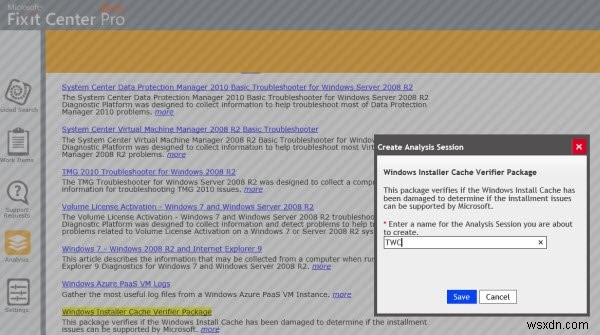
画面の指示に従って、Windowsインストーラーキャッシュベリファイアパッケージをダウンロードして実行します。
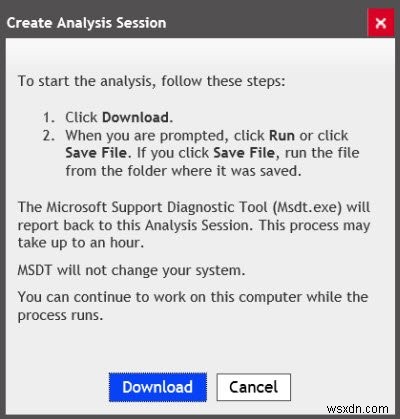
完了したら、1時間ほど後にここに移動して、分析結果を表示します。
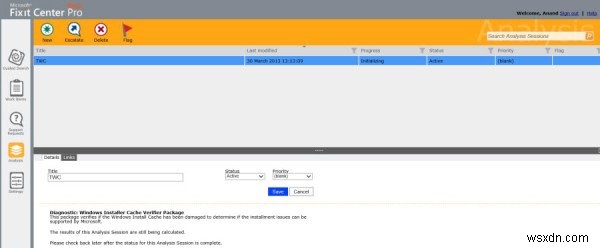
分析セッションに付けた名前を探し、推奨される解決策のいずれかが役立つかどうかを確認します。
投稿がお役に立てば幸いです。
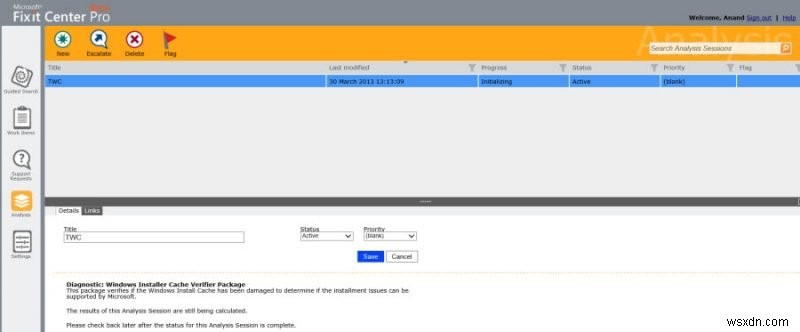
-
隠しファイルと隠しフォルダーが見つからないか、Windows11/10で機能していません
Windowsオペレーティングシステムには、いくつかのファイルと、デフォルトで非表示になっている他のシステムファイルとフォルダが含まれていることがわかっています。これらは非表示になっているため、システムが適切に機能するために必要なため、エンドユーザーがコンテンツを誤って削除または変更することはありません。ただし、これらの隠しファイルと隠しフォルダーを表示する必要がある場合があります。 これらの隠しファイルとフォルダーを表示するには、Windows11/10のファイルエクスプローラーオプションまたはフォルダーオプションと入力します。 Windows 8/7では、検索を開始し、Enterキーを押
-
Windows レジストリをバックアップおよび復元する方法
レジストリコンピューターにとって頭脳のような役割を果たします。コンポーネント、サービス、アプリケーション、および Windows のほとんどすべてで使用されるすべての構成と設定が含まれています。レジストリには、キーと値という 2 つの基本的な概念があります。レジストリ キーはフォルダーであるオブジェクトであり、インターフェイスではフォルダーのように見えます。値はフォルダ内のファイルに少し似ており、実際の設定が含まれています。 Windows コンピュータの設定に大きな変更を加える必要があるときはいつでも、Windows レジストリを変更する必要があります。ただし、レジストリ エディターを使用し
